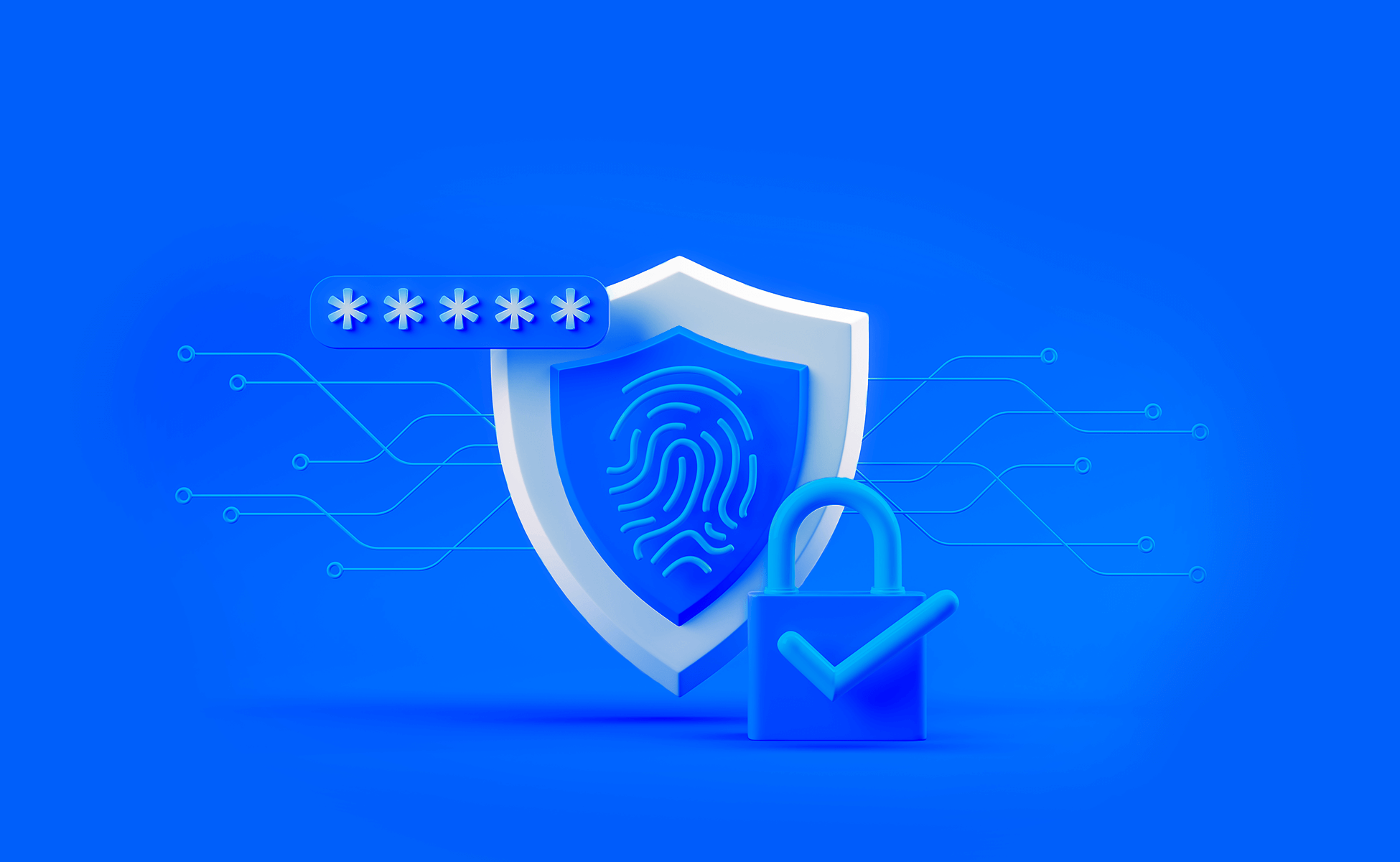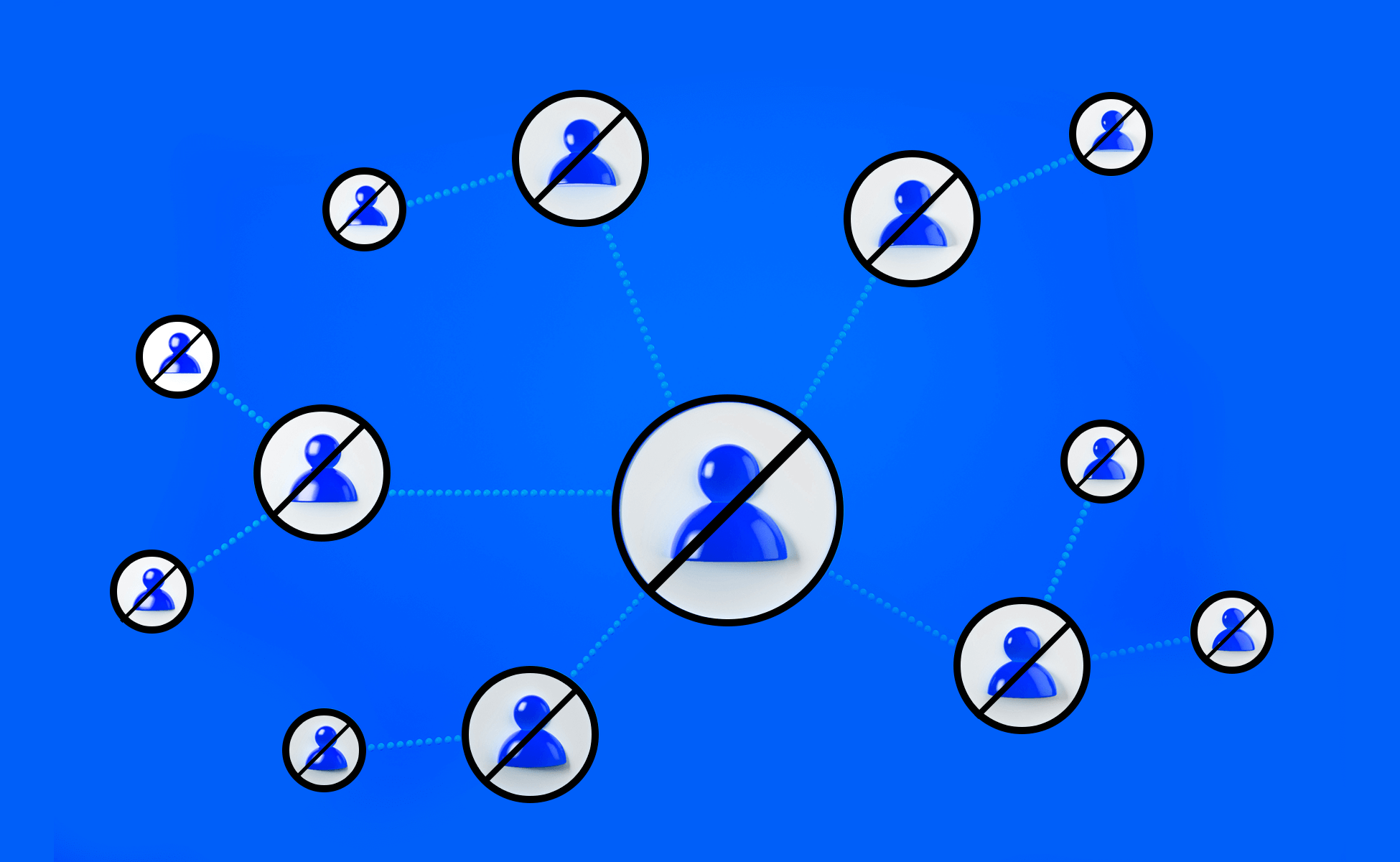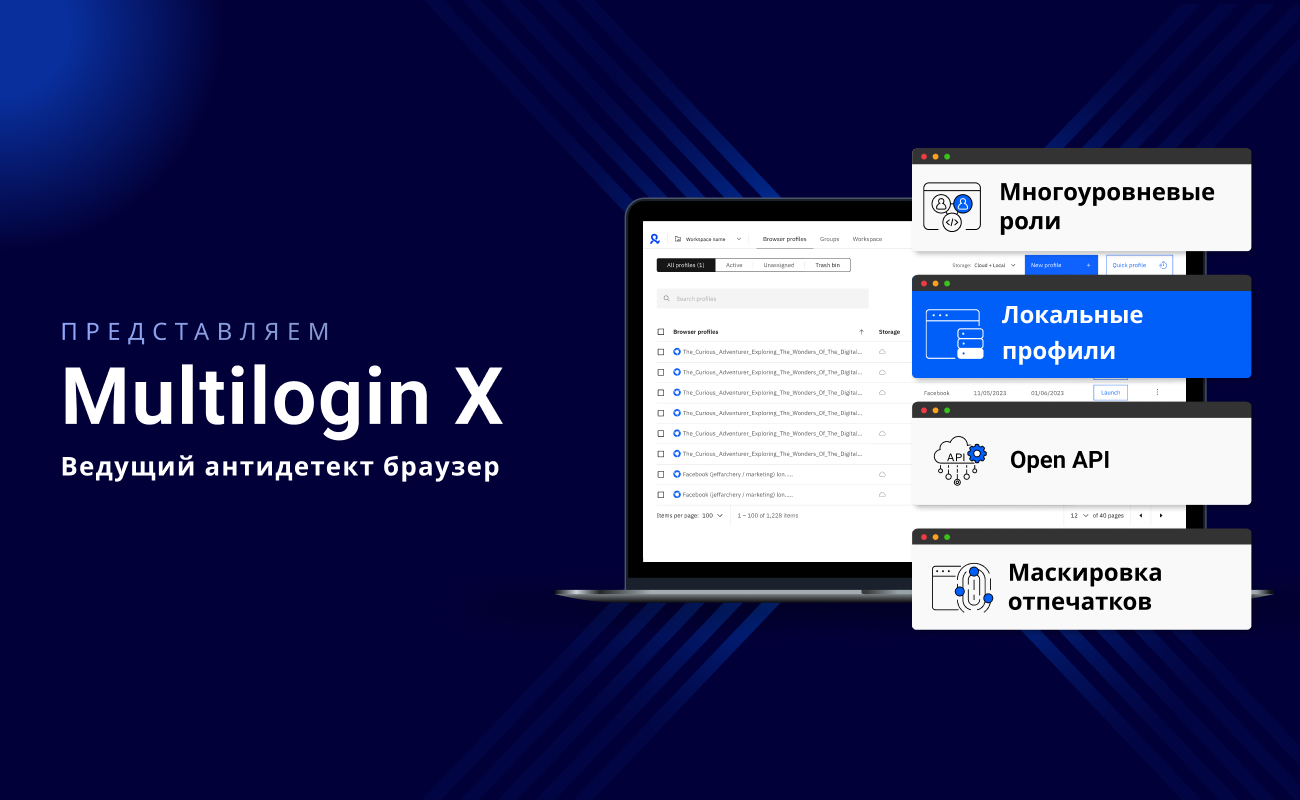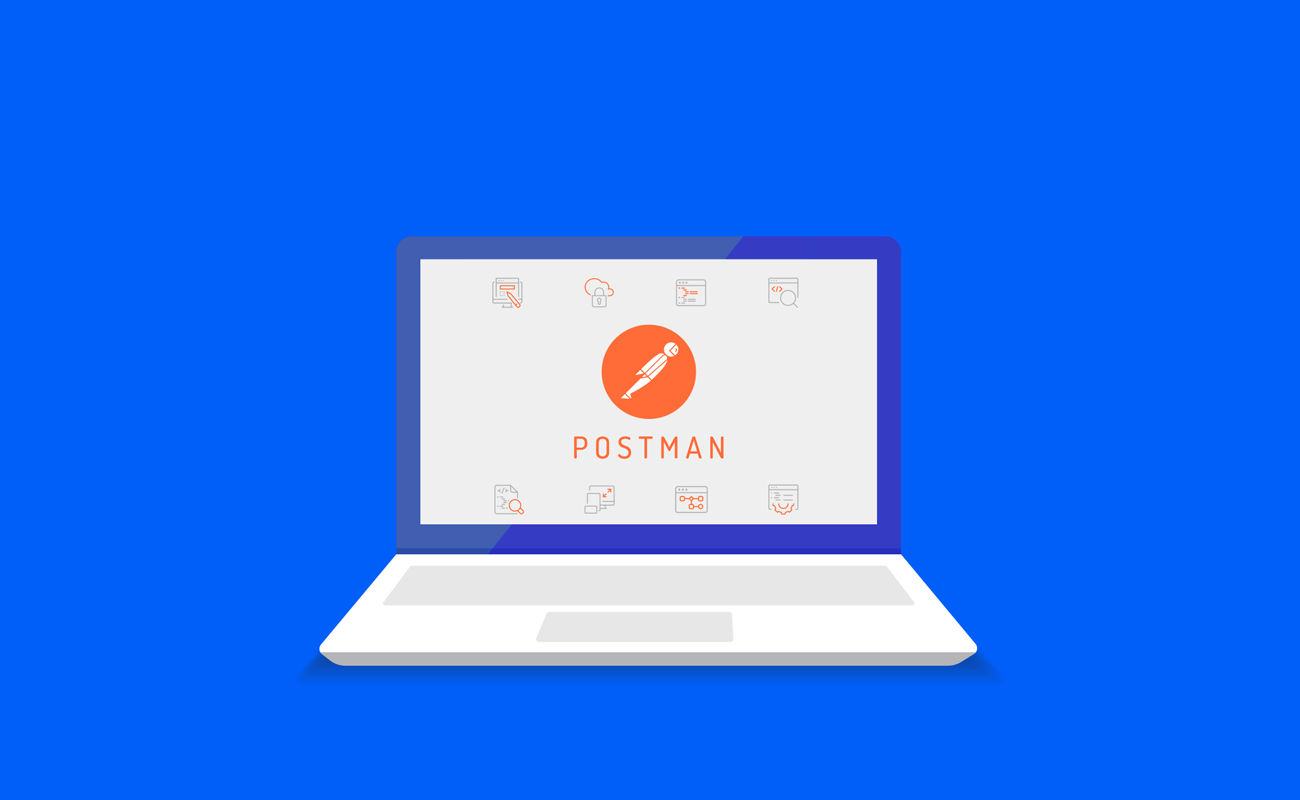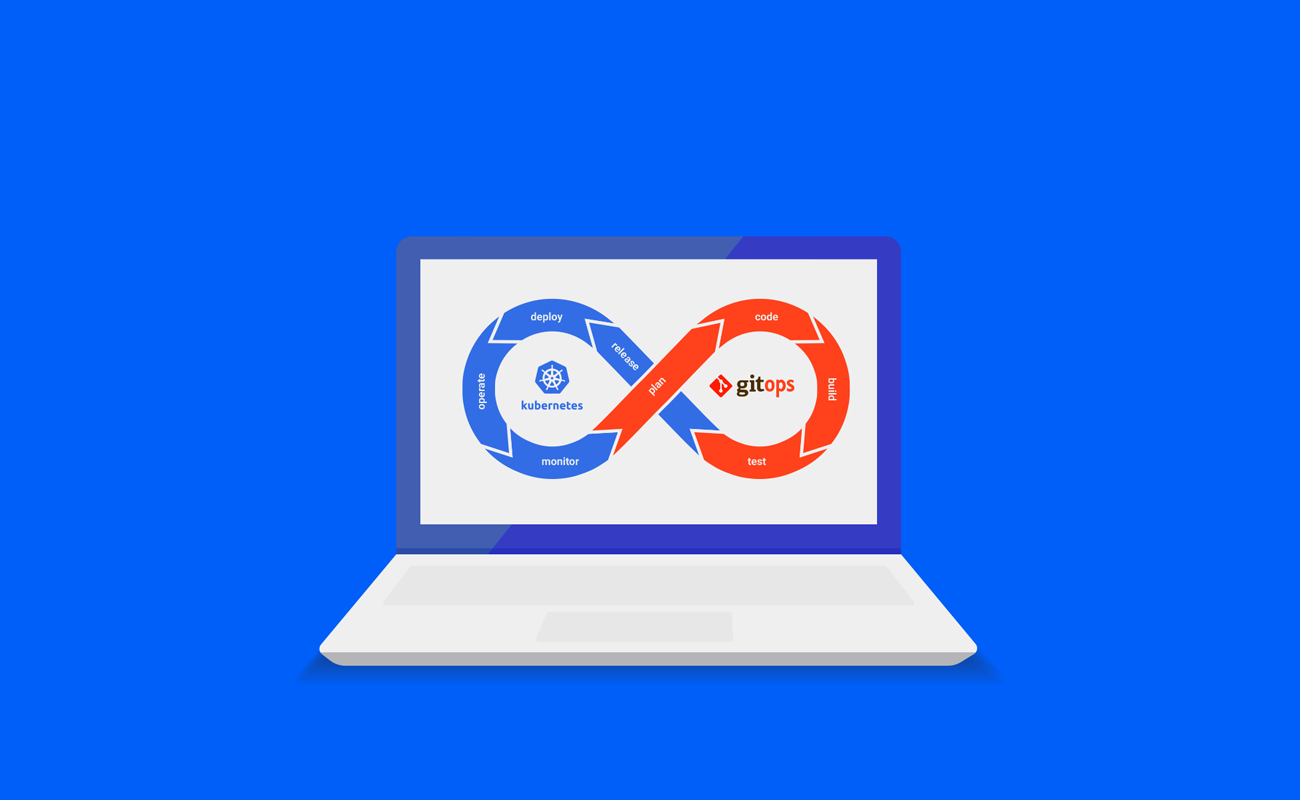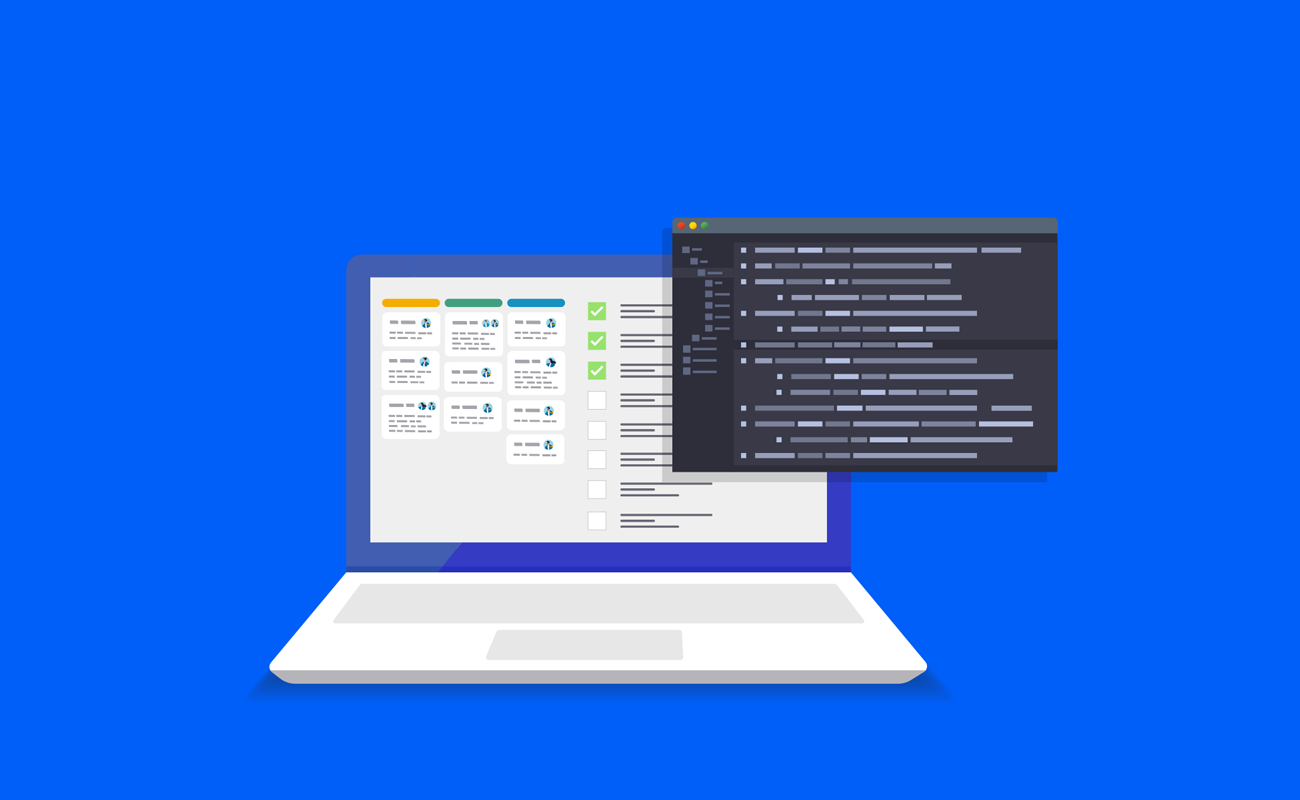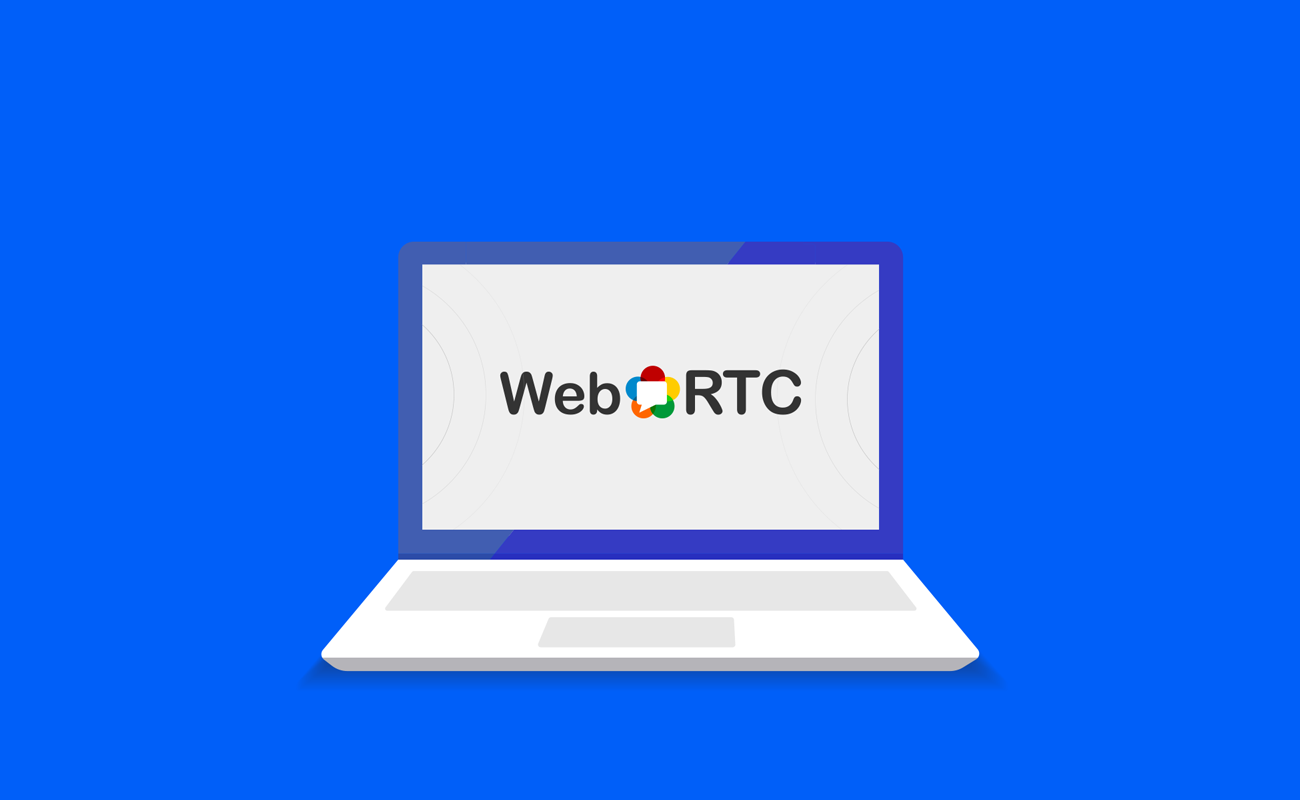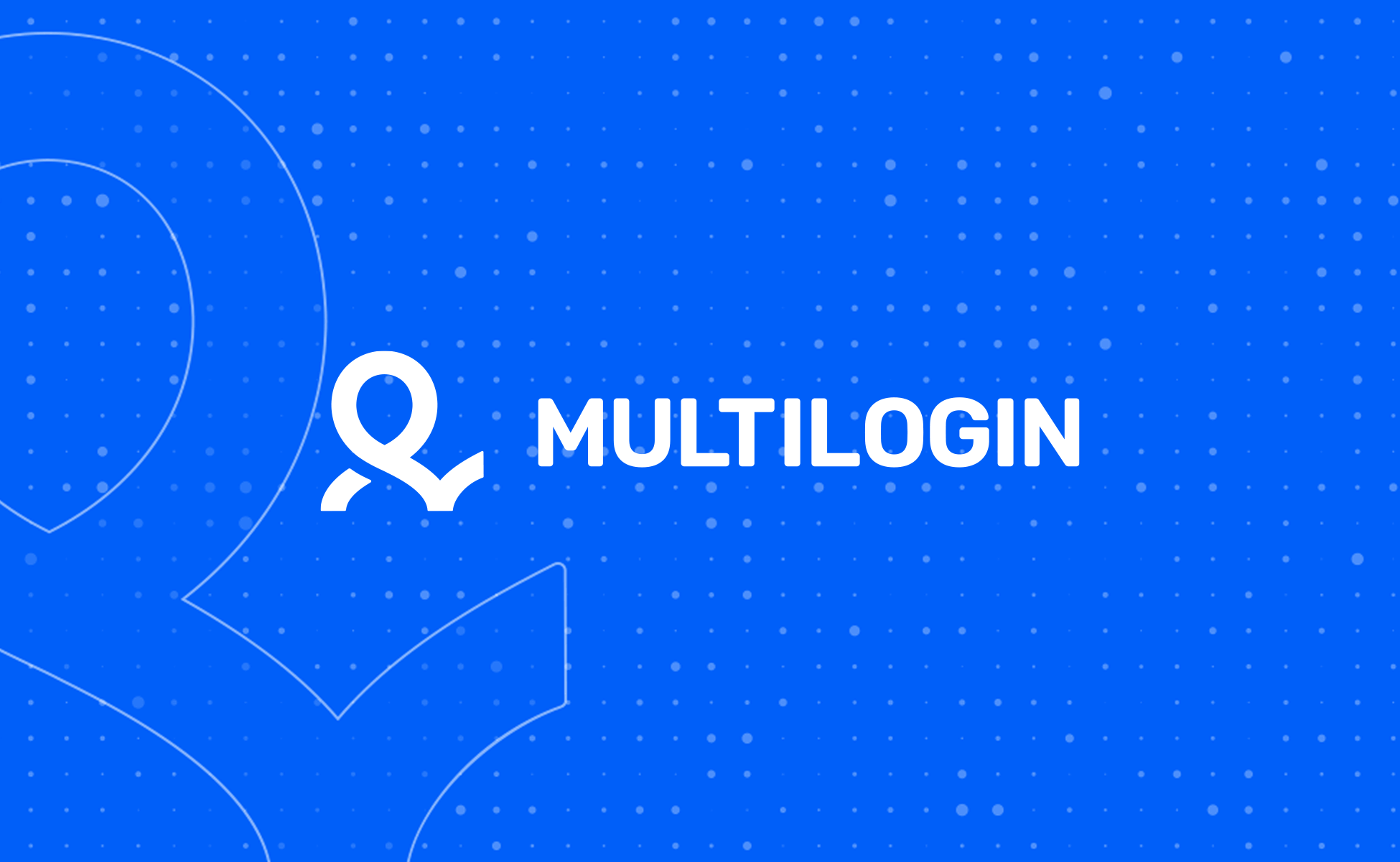
Редактор IP: как поменять местоположение браузера на основе данных прокси
30 ДЕКАБРЯ 2019 | УПРАВЛЕНИЕ АККАУНТАМИ
Для большинства наших пользователей важным является вопрос изменения геолокации браузера при работе с приложением Multilogin. Такая возможность имеется и предоставляется она редактором IP. Он позволяет автоматически изменять настройки местоположения браузерного профиля в соответствии с настройками внешнего IP-адреса.
Несоответствия между информацией о геолокации вашей ОС и IP-адресами ваших браузерных профилей могут вызвать подозрения со стороны веб-сайтов. Редактор IP позволяет уберечь профиль от обнаружения и добиться большей безопасности аккаунта.
Как это работает
Во время запуска браузерного профиля приложение Multilogin осуществляет проверку публичного IP системы и создает браузерный отпечаток с информацией, соответствующей настройкам IP профиля. В частности, редактор IP подменяет значения параметров часового пояса и геолокации в соответствии с данными, полученным при считывании информации с IP-адреса в настройках профиля.
Если в браузерном профиле используется прокси, Multilogin сначала проверит работу прокси. Если прокси рабочий, редактор IP автоматически подставит нужную информацию в отпечаток профиля.
Каждый раз, когда вы запускаете профиль или вводите новый прокси, включается редактор IP и автоматически изменяются настройки геолокации системы. Местоположение прокси отображается в интерфейсе Multilogin. Также в любой момент можно вручную выполнить проверку местоположения, нажав кнопку «Проверить прокси».
Несоответствия между информацией о геолокации вашей ОС и IP-адресами ваших браузерных профилей могут вызвать подозрения со стороны веб-сайтов
Кроме того, вы можете самостоятельно изменить значения, полученные посредством редактора IP, и создать полностью кастомизированный отпечаток браузерного профиля.
Совсем недавно работа редактора IP была усовершенствована и стала безопасней. Проверка геолокации IP-адресов осуществляется в режиме реального времени для обеспечения максимальной точности. Программа больше не использует традиционные базы данных IP-адресов.
Как узнать, работает ли редактор IP
Конечно, вы хотите проверить работу IP редактора. Сделать это довольно просто — нужно всего лишь создать браузерный профиль и добавить параметры прокси. После запуска профиля откройте BrowserLeaks и сверьте параметры геолокации IP и самой системы. Значения страны и часового пояса для них должны совпадать.
Для дальнейшей проверки можно открыть ресурс Google Maps и предоставить Google разрешение на доступ к местоположению. Местоположение профиля будет отображено в соответствии с данными IP браузерного профиля, в то время как при подключении прокси к обычному браузеру, смена геолокации не происходит.
Заключение
Как вы могли уже убедиться, редактор IP — это простой и в то же время эффективный инструмент, позволяющий избежать несоответствий между отпечатком браузерного профиля и подключенным к нему прокси. Редактор запускается автоматически во время старта профиля либо при проверке прокси кнопкой «Проверить прокси». Пользователи могут вручную изменить данные, полученные от редактора IP, однако мы рекомендуем это делать лишь в исключительных случаях для достижения специфических целей.